微软的windows操作系统都是隔代出色的,win8系统是失败的也就意味着win10系统会非常出色,当然现在的win10没有让我们失望,非常的出色,下面就给各位提供win8升级win10的方法。
随着windows10系统的不断改进和优化,越来越多的用户想使用win10系统,那么有没有win8升级win10系统的方法呢?方法当然是有的,而且操作也非常的简单。
win8怎么升级win10系统
其实您完全可以直接重装win10系统,这样达到的效果跟win8升级win10是一样的,下面来看看具体操作。
1.首先下载一个win10系统镜像,注意下载的镜像不要放在c盘哦,然后鼠标右键该镜像选择装载,进入下一步。
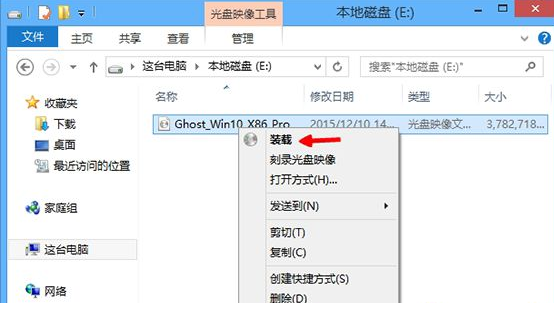
win8电脑图解-1
2.在打开的win10系统文件夹中,点击安装系统.exe文件,进入下一步。

win8电脑图解-2
3.在出现的打开Onekey Ghost界面中点击C盘,然后点击确定按钮,进入下一步。

win8电脑图解-3
4.在弹出的提示框中,点击“是”,进入下一步。
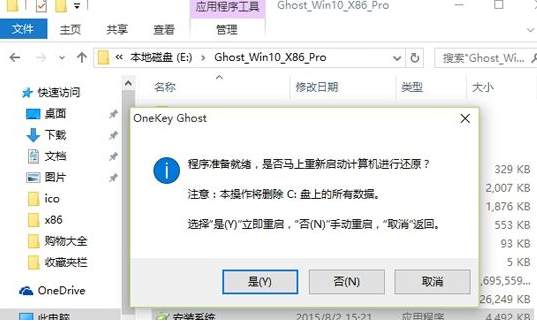
win8升级win10电脑图解-4
5.之后电脑自动重启开始安装win10系统过程,耐心等待系统安装完成就可以了。
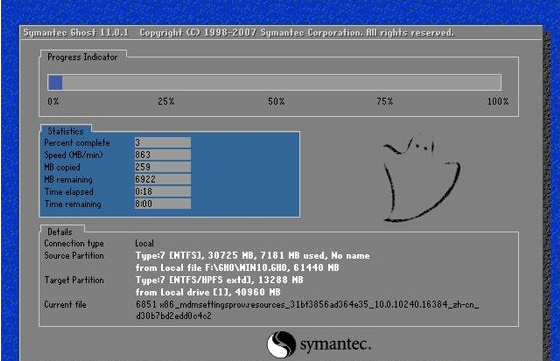
win8电脑图解-5
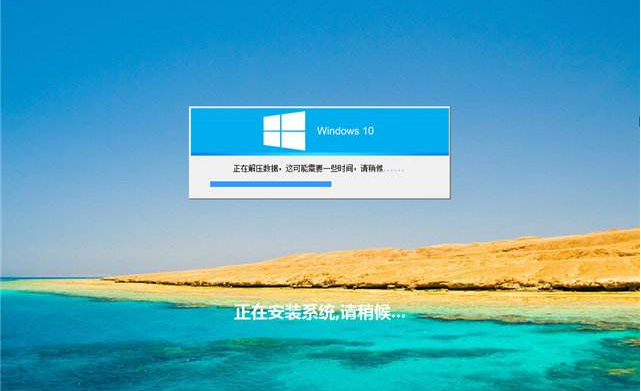
win10电脑图解-6
6.经过差不多半个小时的等待,win10系统安装完成,进入系统桌面。
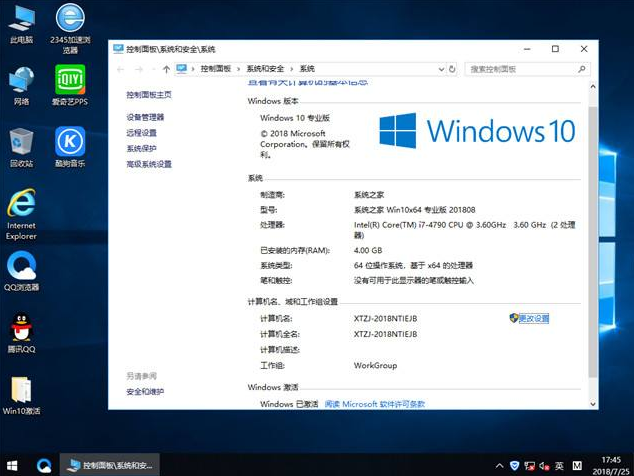
win8电脑图解-7
现在知道win8怎么升级win10系统了吧?希望对你有帮助哦!

微软的windows操作系统都是隔代出色的,win8系统是失败的也就意味着win10系统会非常出色,当然现在的win10没有让我们失望,非常的出色,下面就给各位提供win8升级win10的方法。
随着windows10系统的不断改进和优化,越来越多的用户想使用win10系统,那么有没有win8升级win10系统的方法呢?方法当然是有的,而且操作也非常的简单。
win8怎么升级win10系统
其实您完全可以直接重装win10系统,这样达到的效果跟win8升级win10是一样的,下面来看看具体操作。
1.首先下载一个win10系统镜像,注意下载的镜像不要放在c盘哦,然后鼠标右键该镜像选择装载,进入下一步。
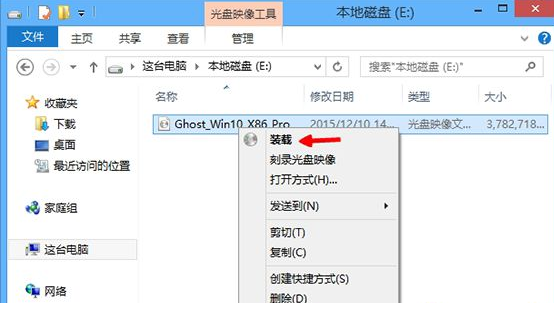
win8电脑图解-1
2.在打开的win10系统文件夹中,点击安装系统.exe文件,进入下一步。

win8电脑图解-2
3.在出现的打开Onekey Ghost界面中点击C盘,然后点击确定按钮,进入下一步。

win8电脑图解-3
4.在弹出的提示框中,点击“是”,进入下一步。
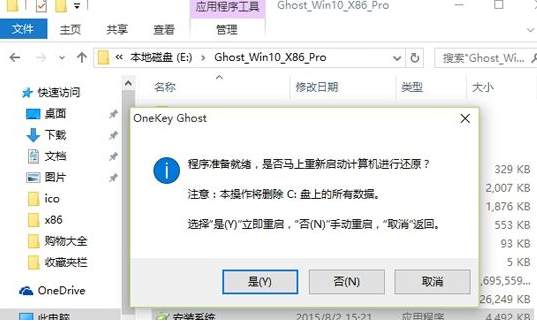
win8升级win10电脑图解-4
5.之后电脑自动重启开始安装win10系统过程,耐心等待系统安装完成就可以了。
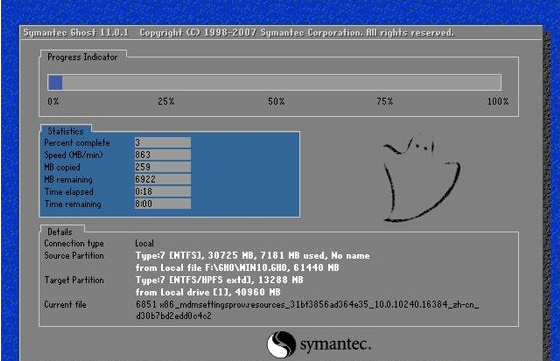
win8电脑图解-5
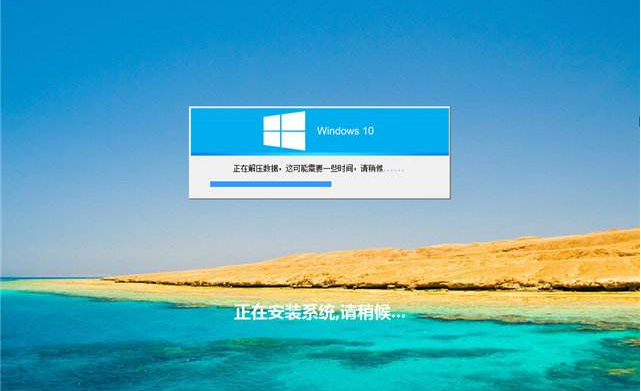
win10电脑图解-6
6.经过差不多半个小时的等待,win10系统安装完成,进入系统桌面。
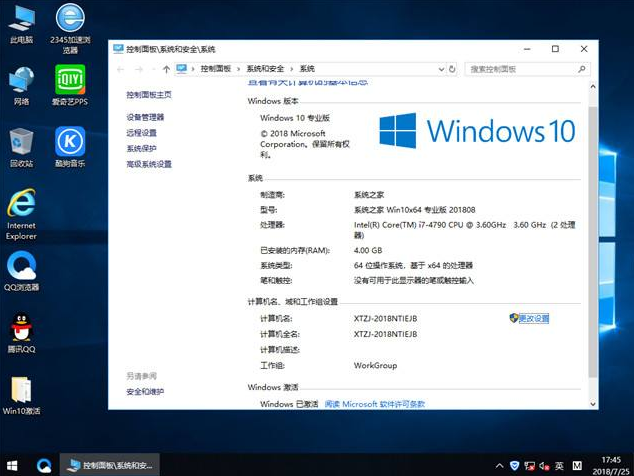
win8电脑图解-7
现在知道win8怎么升级win10系统了吧?希望对你有帮助哦!




